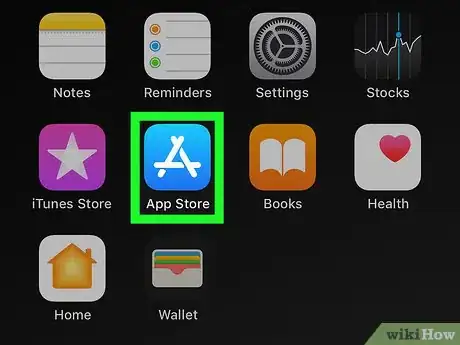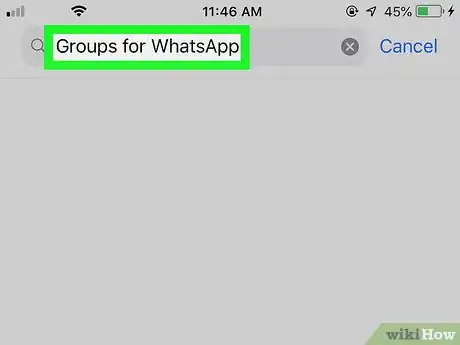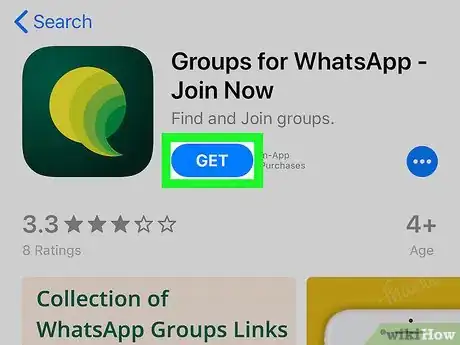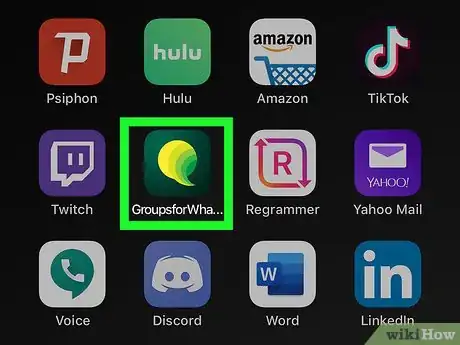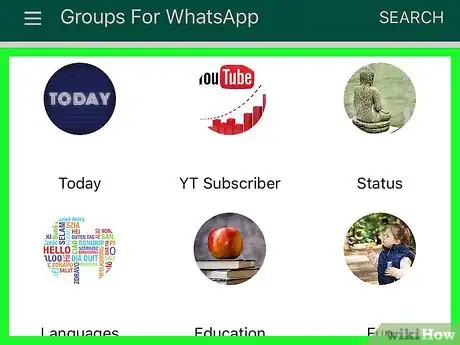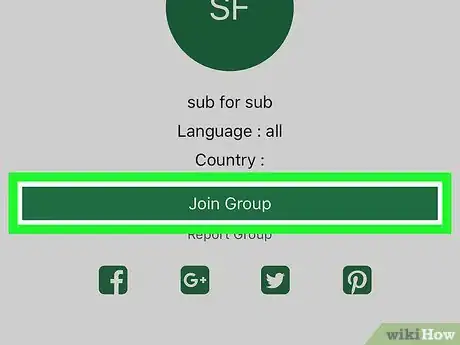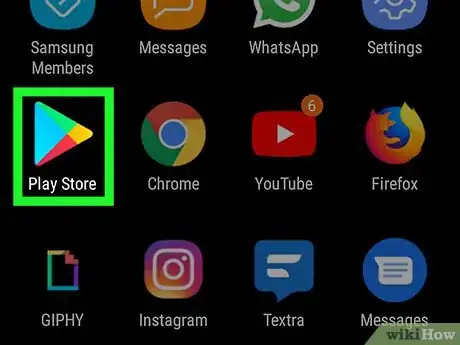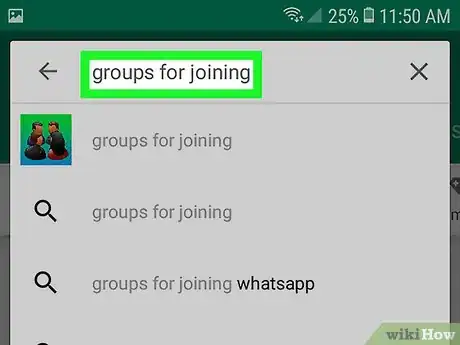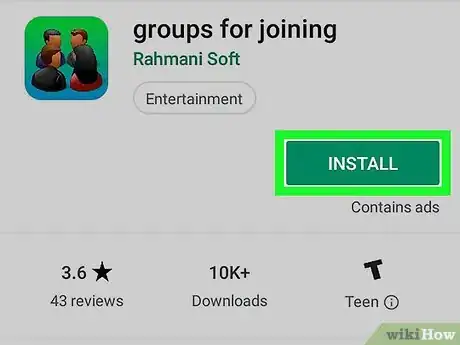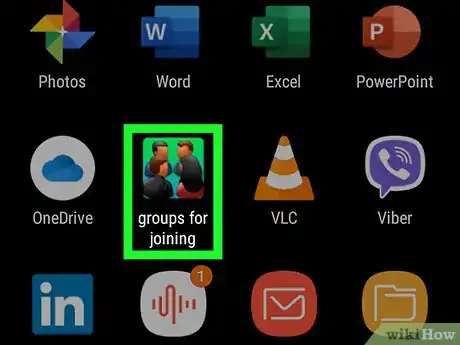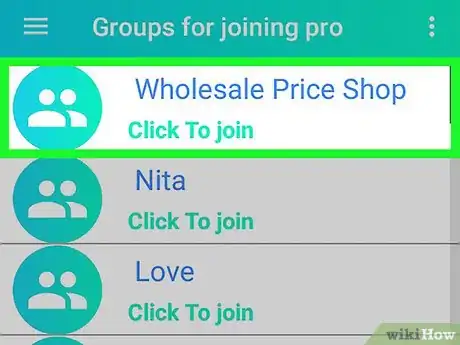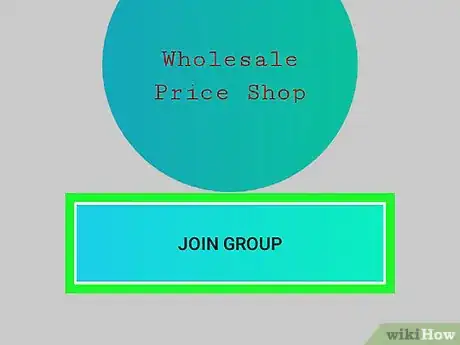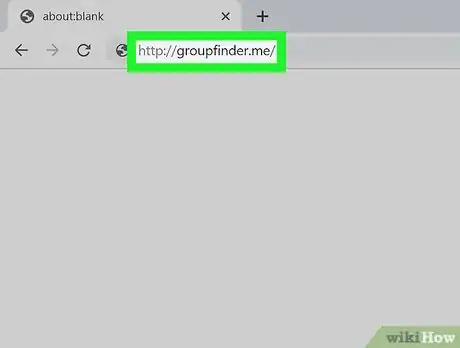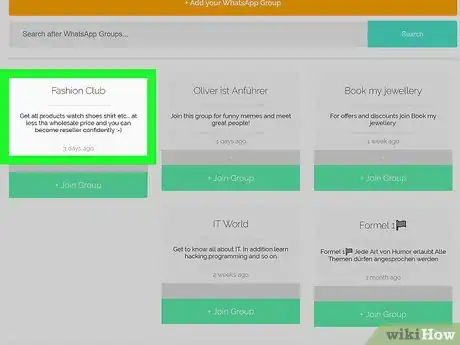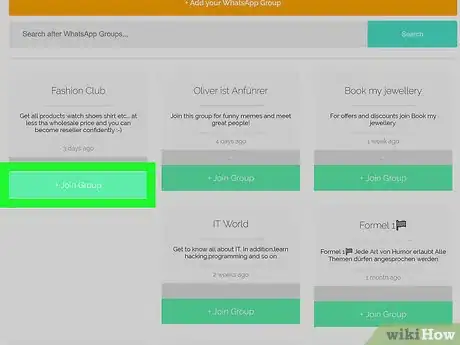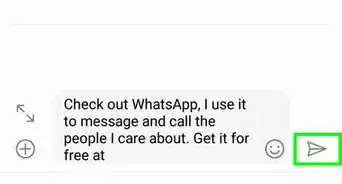Este artículo fue coescrito por Darlene Antonelli, MA. Darlene Antonelli es escritora y editora de tecnología para wikiHow. Darlene tiene experiencia dando cursos universitarios, escribiendo artículos relacionados con la tecnología y trabajando en el campo de la tecnología. Obtuvo una maestría en escritura en la Universidad de Rowan en 2012 y escribió su tesis sobre las comunidades en línea y las personalidades seleccionadas en dichas comunidades.
Este artículo ha sido visto 13 326 veces.
Si bien la mayoría de los grupos de WhatsApp requieren del permiso del administrador para que otros se unan, hay también muchos grupos públicos. Sin embargo, ¿cómo encuentras estos grupos públicos? Este wikiHow te enseñará a unirte a un grupo público de WhatsApp sin una invitación con algunas aplicaciones y sitios web de terceros.
Pasos
Método 1
Método 1 de 3:Usar un iPhone o un iPad
-
1
-
2Busca “Groups for WhatsApp”. Verás el ícono de búsqueda en la parte inferior de la aplicación. A medida que busques, verás una lista de resultados. Groups for WhatsApp es una alternativa sencilla para encontrar grupos públicos en WhatsApp sin buscar en la web. Los grupos están organizados por categorías y unirte a uno es tan sencillo como pulsar “Unirte”. Sin embargo, la aplicación no está afiliada a WhatsApp.
- El desarrollador de la aplicación es Bhavin Machchhar.
-
3Pulsa Obtener. La aplicación tardará un momento en instalarse en el iPhone o el iPad.
-
4Abre Groups for WhatsApp - Join now. El ícono de la aplicación es una burbuja de diálogo amarilla y verde. La encontrarás en la pantalla de inicio.
- Se te pedirá que enlaces tu cuenta de WhatsApp. Todos los enlaces que compartas serán públicos y aparecerán en la web para que otras personas los vean.
-
5Explora un grupo al que desees unirte. Puedes explorar las categorías y los grupos más recientemente activos.
-
6Pulsa Unirte para unirte a un grupo. Ahora tendrás acceso al chat de ese grupo en tu cuenta de WhatsApp.Anuncio
Método 2
Método 2 de 3:Usar un teléfono o una tableta Android
-
1
-
2Busca “groups for joining”. Verás la barra de búsqueda en la parte superior de la ventana de la aplicación. A medida que busques, verás una lista de resultados de búsqueda. groups for joining es una aplicación de terceros que provee una alternativa sencilla para encontrar grupos públicos en WhatsApp sin buscar en la web.
- El desarrollador de la aplicación es Rahmani Soft.
-
3Pulsa Instalar. Esta aplicación tardará un momento en instalarse en el dispositivo Android.
-
4Abre groups for joining. El ícono de la aplicación es un grupo de cuatro personas dentro de un círculo. Lo encontrarás en la pantalla de inicio, en la bandeja de aplicación o buscándolo.
-
5Pulsa un grupo al que desees unirte. Se te redireccionará a WhatsApp con el enlace de invitación para que te unas al chat grupal.
-
6Pulsa Unirte al chat. Verás esta ventana emergente en la esquina inferior derecha de WhatsApp.Anuncio
Método 3
Método 3 de 3:Usar una computadora
-
1Ve a http://groupfinder.me/. Aquí puedes unirte a grupos de WhatsApp en línea usando una computadora.
-
2Haz clic en un grupo al que desees unirte. Todos los grupos están organizados en función de los más recientes. Se te redireccionará al sitio web.whatsapp.com.
-
3Haz clic en Unirte al grupo. Es posible que se te pida que escanees el código del sitio web para conectar tu cuenta de WhatsApp con tu teléfono si aún no lo has hecho.Anuncio